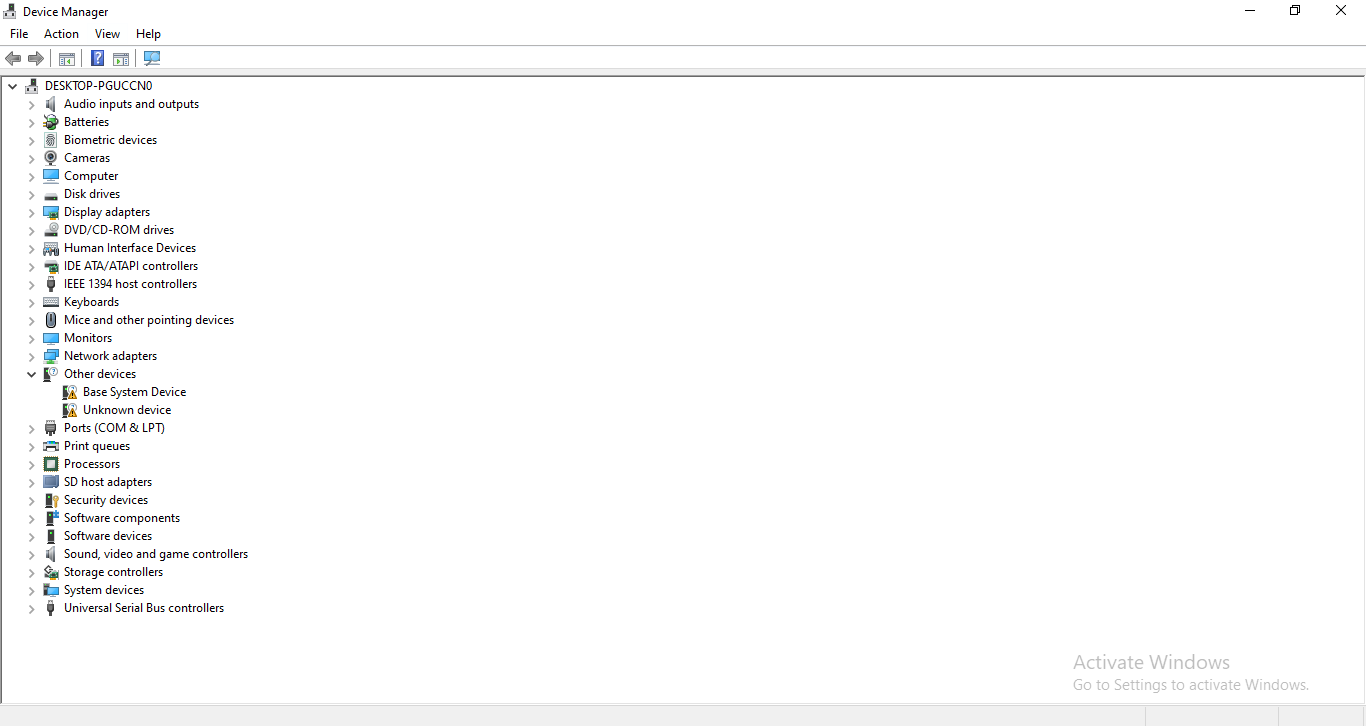Nguyên nhân và cách khắc phục đơn giản khi chuột không dây không nhận tín hiệu
Trong quá trình sử dụng chuột máy tính, sẽ có một vài lúc bạn gặp phải tình huống chuột không dây không nhận tín hiệu, vậy lúc nào bạn sẽ làm thế nào? Laptop88 sẽ hướng dẫn đến bạn một vài cách đơn giản, dễ làm để khắc phục, các bạn hãy cùng theo dõi nhé!
Nguyên nhân chuột không dây không nhận tín hiệu
Do pin
Đây là một trong những nguyên nhân phổ biến và là bộ phận cần được kiểm tra đầu tiên. Nguyên nhân gây ra tình trạng chuột không dây không nhận tín hiệu có thể là do pin lắp đặt bên trong chuột không đúng vị trí, bị xô lệch hoặc có thể pin yếu.

Do chưa kết nối driver chuột
Mọi thiết bị kết nối với máy tính hoặc laptop đều sẽ có một driver riêng, vì vậy với chuột không dây cũng không phải là ngoại lệ. Nếu chuột không dây không nhận tín hiệu thì có thể driver chưa được cài đặt hoặc bị hỏng. Với nguyên nhân này, bạn cần cài đặt hoặc cập nhật lại. Các bạn hãy xem phần khắc phục ở nội dung dưới nhé!
Linh kiện bên trong của chuột bị hỏng
Ngoài ra, nguyên nhân khiến chuột không dây không nhận tín hiệu cũng có thể là do một trong số các bộ phận bên trong chuột bị hỏng, chập mà bạn không biết.

Chuột không dây không nhận tín hiệu thì khắc phục như thế nào?
Cách 1: Khi chuột không dây không nhận tín hiệu, bạn hãy tắt/ bật chuột hoặc máy tính để xem chuột có khởi động lại và máy tính có nhận tín hiệu của chuột được không. Đây là cách khắc phục phổ biến nhất trong mọi tình huống khi đồ điện tử gặp trục trặc. Nếu không được, bạn hãy thử các cách dưới đây!
Cách 2: Nếu pin chuột hỏng thì tốt nhất bạn nên thay pin hoặc mua chuột mới.
>>> Có thể bạn quan tâm và tìm mua chuột không dây pin sạc Office S88 Pro 1 chỉ hơn 100K: Pin sạc tiện lợi không cần thay pin, di cực mượt, điều chỉnh độ nhạy linh hoạt. Thiết kế thời trang, trẻ trung hiện đại. Click êm. Phù hợp mọi dáng tay.

Cách 3: Có thể do driver USB chuột bị lỗi gây ra tình trạng chuột không dây không nhận tín hiệu. Bạn hãy khắc phục ngay bằng cách chuyển sang một cổng usb khác của laptop sau đó gỡ bỏ và tiến hành cài đặt mới hoàn toàn theo hướng dẫn sau đây:
Nhấn tổ hợp phím Windows + R để mở giao diện hộp thoại Run. Sau đó nhập từ khóa devmgmt.msc.
Trong giao diện này nhấn chọn vào Universal Serial Bus controllers để kiểm tra các cổng USB kết nối với máy tính. Nếu không thấy tên cổng chuột kết nối thì bạn nhấn vào biểu tượng Scan for hardware changes để quét và kiểm tra lại danh sách kết nối USB.
Mong rằng với những thông tin trên đây sẽ giúp các bạn khắc phục được tính trạng chuột không dây không nhận tín hiệu. Nếu cần tư vấn thêm về cách khắc phục hoặc các sản phẩm công nghệ, các bạn hãy để lại bình luận hoặc chat với nhân viên để được hỗ trợ tốt nhất nhé!
- Tư vấn laptop sinh viên 2025 - Laptop CHUẨN cho sinh viên ngành “Thể thao Điện tử”
- Học đại học có cần laptop không? Khi nào mua là hợp lý nhất?
- Hãy cẩn thận với Chip Intel 2025: Chưa chắc đã mới đâu!
- CHIP AMD 2025: BƯỚC ĐỘT PHÁ VƯỢT QUA CẢ INTEL?
- Intel Core Ultra 5 225H vs AMD Ryzen AI 7 350: Intel vẫn “bỏ xa” AMD dù phân khúc thấp hơn!
- Cách Tăng FPS Khi Chơi Game: Mẹo Giúp Game Mượt Mà Hơn Trên Laptop
- Bí quyết setting game cực mượt, chiến game vô tư không tụt xung!
- Chip AI có thực sự giúp laptop chạy mượt hơn, pin trâu hơn?
- Mới mua laptop phải làm ngay những việc này nếu không muốn máy bị hỏng hay gặp sự cố!
- Intel Core Ultra 300 (Panther Lake) ra mắt cuối năm 2025 với những cải tiến chưa từng có của intel!
Bài viết liên quan
-
 Hướng dẫn kết nối chuột không dây với laptop Win 10
23-02-2022, 2:16 pm
Hướng dẫn kết nối chuột không dây với laptop Win 10
23-02-2022, 2:16 pm
-
 Các nguyên nhân và cách khắc phục tình trạng chuột không dây không sáng đèn
12-02-2022, 10:28 am
Các nguyên nhân và cách khắc phục tình trạng chuột không dây không sáng đèn
12-02-2022, 10:28 am
-
 Pin chuột không dây dùng được bao lâu? Cách tăng tuổi thọ pin
11-02-2022, 11:03 am
Pin chuột không dây dùng được bao lâu? Cách tăng tuổi thọ pin
11-02-2022, 11:03 am
-
 Làm thế nào để kết nối chuột không dây với laptop?
11-02-2022, 10:12 am
Làm thế nào để kết nối chuột không dây với laptop?
11-02-2022, 10:12 am
-
 Máy tính không hiện màn hình desktop - nguyên nhân và cách khắc phục nhanh chóng!
21-01-2022, 4:50 pm
Máy tính không hiện màn hình desktop - nguyên nhân và cách khắc phục nhanh chóng!
21-01-2022, 4:50 pm
-
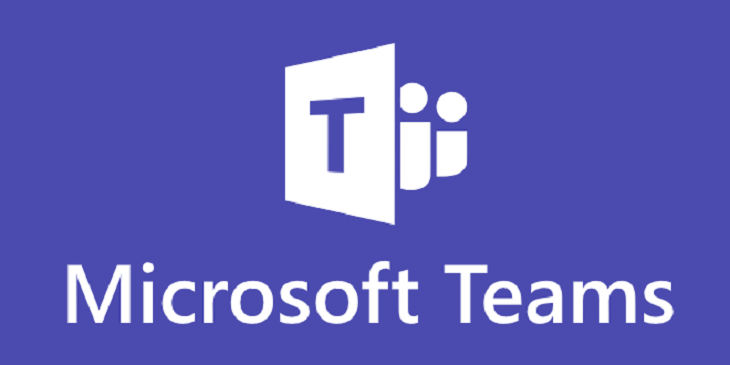 Ms Team là gì? Hướng dẫn sử dụng chi tiết nhất
30-12-2021, 7:58 am
Ms Team là gì? Hướng dẫn sử dụng chi tiết nhất
30-12-2021, 7:58 am
-
 Màn hình laptop OLED là gì? Có nên mua laptop màn hình OLED
29-12-2021, 5:30 pm
Màn hình laptop OLED là gì? Có nên mua laptop màn hình OLED
29-12-2021, 5:30 pm
-
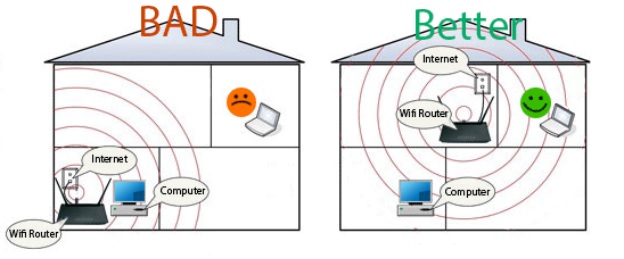 Lưu nhanh các cách kích sóng wifi nhanh chóng, dễ dàng
29-12-2021, 4:21 pm
Lưu nhanh các cách kích sóng wifi nhanh chóng, dễ dàng
29-12-2021, 4:21 pm
-
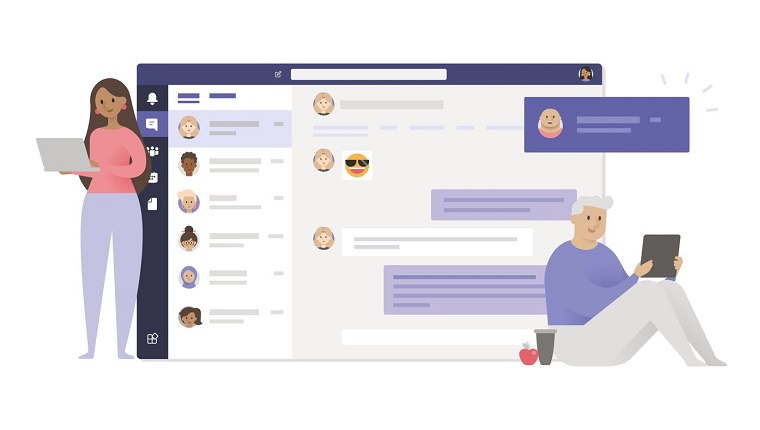 Học và làm việc qua Teams Microsoft sử dụng thế nào?
29-12-2021, 8:57 am
Học và làm việc qua Teams Microsoft sử dụng thế nào?
29-12-2021, 8:57 am
-
 List Code Free Fire mới nhất, cách nhập Code nhận quà nhanh chóng
28-12-2021, 5:20 pm
List Code Free Fire mới nhất, cách nhập Code nhận quà nhanh chóng
28-12-2021, 5:20 pm